Převeďte MP3 na WMV pomocí online nástrojů a softwaru
MP3 je druh nahrávky jako hudba, vyprávění atd. Většina otázek však zní, můžete to převést do WMV? Všichni víme, že WMV je formát video souboru. Ale ano, je to možné. Nyní, který je lepší online nástroj nebo software, který můžeme použít převést MP3 na WMV? Přečtěte si tento článek HowTo nyní a uvidíte správný nástroj a kroky, které potřebujete.

- Část 1: Jak převést MP3 do WMV zdarma
- Část 2: Nejlepší způsob, jak převést MP3 do WMV
- Část 3: Často kladené otázky o tom, jak převést MP3 do WMV
Část 1: Jak převést MP3 do WMV zdarma
Vidmore Free Video Converter Online
Klady
- Je to bezpečné a bezplatné použití.
- Podporuje řadu formátů souborů, jako jsou MP4, MKV, AVi, FLV, MP3 a další.
- Dokáže převést MP3 na WMV v pouhých třech krocích.
- Dokáže rychle převádět různé formáty.
Nevýhody
- Má omezené funkce.
Převeďte MP3 do WMV online zdarma pomocí Vidmore Free Video Converter Online. Je to rychlé a pohodlné použití. Opět je použití zdarma. To znamená, že nemusíte za nic platit. Kromě toho můžete ušetřit místo na počítači, protože v prohlížeči můžete převést MP3 do formátu WMV. Nyní nám dovolte sdílet následující kroky:
Krok 1: Přejděte na hlavní stránku Vidmore Free Video Converter Online. Poté uvidíte jeho hlavní rozhraní, včetně Přidejte soubory k převodu uprostřed. Poté na něj klikněte.
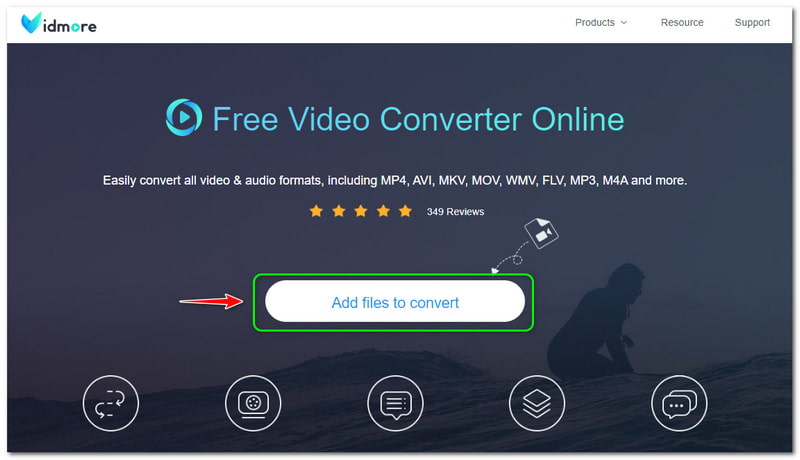
Krok 2: Poté Vidmore Free Video Converter Online vyžaduje, abyste si stáhli Vidmore Launcher. Poté klepněte na otevřeno na výše uvedeném panelu a přidejte svůj soubor MP3 z počítače.
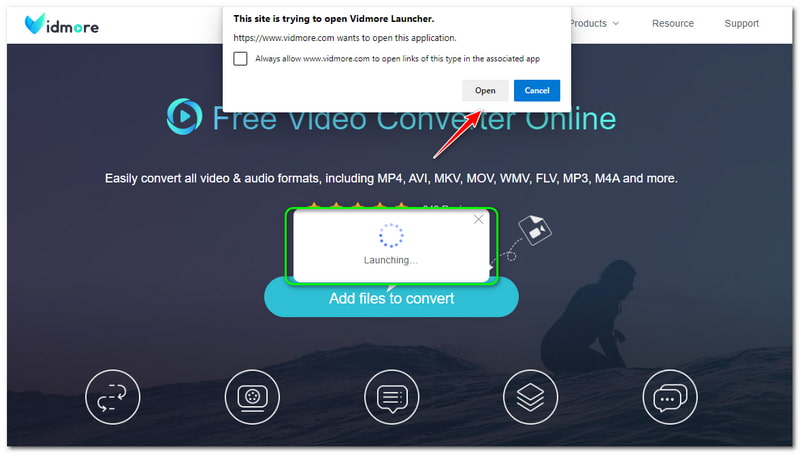
Krok 3: Po přidání souboru MP3 přejdete na hlavní panel převodu. Ve spodní části uvidíte všechny formáty a poté zaškrtněte WMV formát souboru.Pokud chcete převést MP3 na MP4, stačí zaškrtnout výstupní formát MP4.
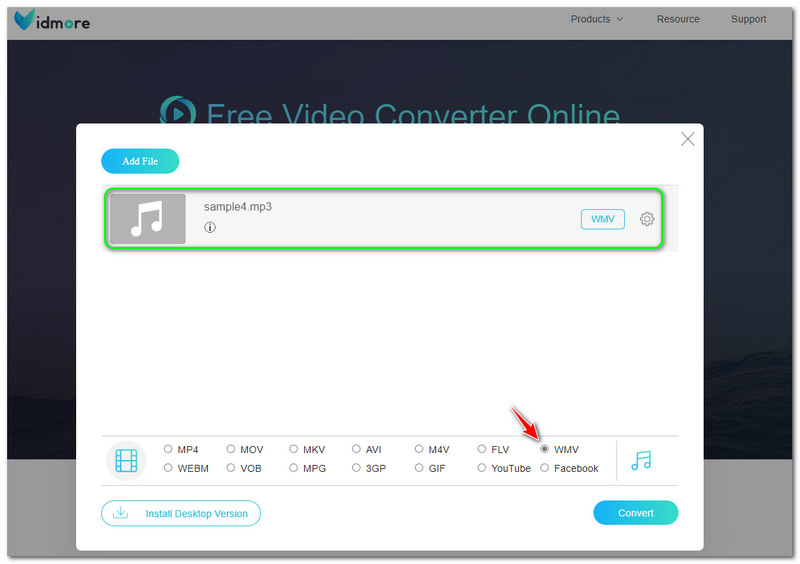
Krok 4: Svůj soubor MP3 můžete začít převádět do formátu souboru WMV klepnutím na Konvertovat tlačítko vpravo dole na hlavním panelu.

To, co jste si přečetli výše, jsou podrobné kroky pro převod MP3 na WMV. Je to super snadné a všimnete si, že to nemá žádná omezení. Kromě toho můžete zvážit použití Vidmore Free Video Converter Online pro převod formátů audio a video souborů.
Windows přehrávač médií
Klady
- Jedná se o vestavěný software z Windows.
- Jedná se o hudební přehrávač a převodník.
- Používání je zdarma.
Nevýhody
- Není vhodný pro Mac.
- Nezaměřuje se na proces konverze.
- Proces převodu trvá příliš dlouho.
Windows Media Player je vestavěný software ve Windows. Zpočátku to byl hudební přehrávač, kde jste mohli přehrávat svou oblíbenou hudbu. Dobrou zprávou je, že Windows Media Player může také převést MP3 na WMV zdarma. Neumožňuje vám však převést MP3 na WMV na Mac, protože Mac nepodporuje Windows Media Player.
Otázkou je, jak převést MP3 na WMV ve Windows Media Player? Je možné převést na hudební přehrávač? Ano to je. Budete potřebovat pouze načíst prázdný disk do počítače. Poté vypalte zvukový soubor na prázdné zvukové CD. Poté přejděte na Hudba klikněte na soubory MP3 a začněte je vypalovat na disk CD.
Po procesu vypalování můžete začít měnit formát na WMV ripováním CD. Níže jsou uvedeny kroky, jak to udělat správně. Podívejte se na ně!
Krok 1: V levé horní části panelu klikněte na Organizovat a vyberte Možnosti na jedné z možností.
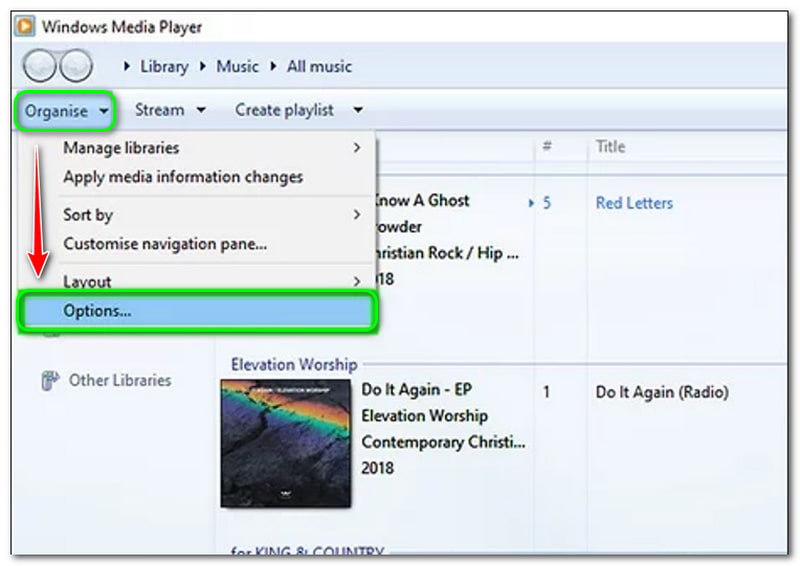
Krok 2: Poté se objeví nové okno s možností. V levé horní části vyberte Rip Musica pak se podívejte na Nastavení ripování. Můžete začít měnit Formát do WMV. Jakmile to uděláte, můžete také změnit Kvalita zvuku.
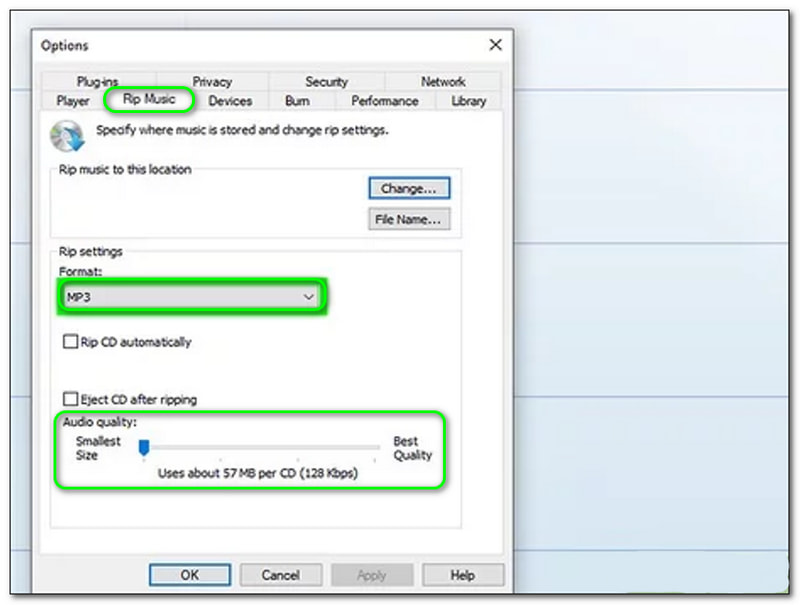
Krok 3: Po procesu změny klepněte na OK tlačítko ve spodní části okna možností.
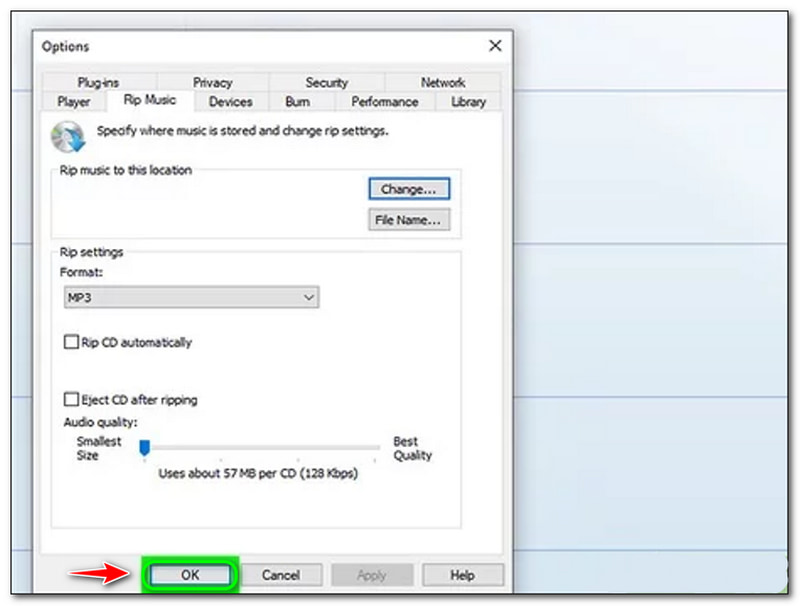
Krok 4: V hlavním rozhraní vyberte Nastavení kopírování a kopírování a klikněte Ripujte CD automaticky. Poté můžete mít výstupní formát WMV.

Poté můžete rip DVD v programu Windows Media Player převést roztrhané MP3 na WMV. Převod MP3 na WMV pomocí Windows Media Player je trochu obtížný. Budete potřebovat prázdné CD a musíte udělat spoustu procesů, které zaberou příliš mnoho času. Nicméně Windows Media Player je převodník souborů MP3 na WMV.
FreeConvert
Klady
- Nevyžaduje stahování softwaru.
- Jedná se o online převodník MP3 na WMV zdarma.
- Má jednoduché uživatelské rozhraní a snadno se používá.
Nevýhody
- Pro využití všech funkcí je nutná registrace.
- Má reklamy při převodu MP3 do WMV.
Jak je uvedeno výše, FreeConvert je online nástroj, který můžete používat zdarma. Je to jednoduché a perfektní pro začínající uživatele, kteří chtějí rychle převést MP3 do WMV. Chcete-li to provést, podívejte se na níže uvedené metody:
Krok 1: Otevřete hlavní stránku FreeConvert. Pak si všimnete obdélníkového panelu uprostřed. Chcete-li přidat soubory, klepněte na Zvolte Soubory knoflík.
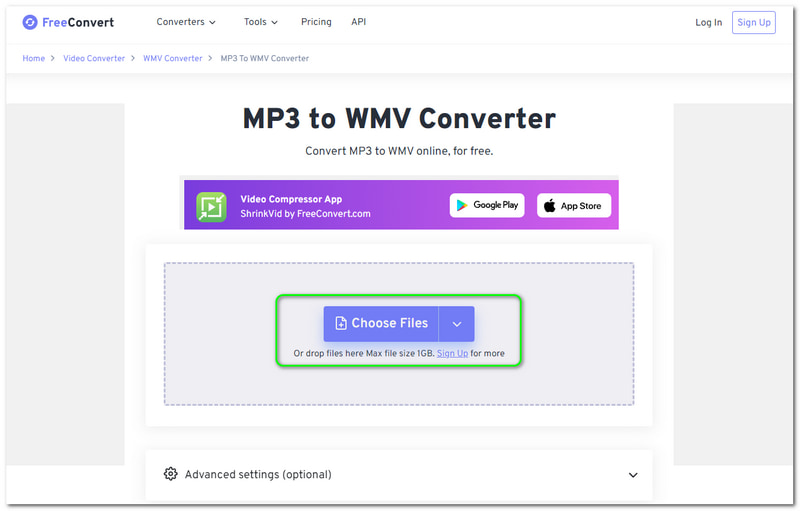
Krok 2: Můžete přidávat soubory z počítače, zařízení, Dropboxu a Disku Google. Můžete také zadat adresu URL zvuku. Po přidání souboru změňte soubor Výstupní formát do WMV.

Krok 3: Volitelně můžete upravit Nastavení před procesem převodu. Pokud jste spokojeni, klikněte na Převést do WMV knoflík. Poté počkejte na proces a uložte výstupní soubor do počítače.
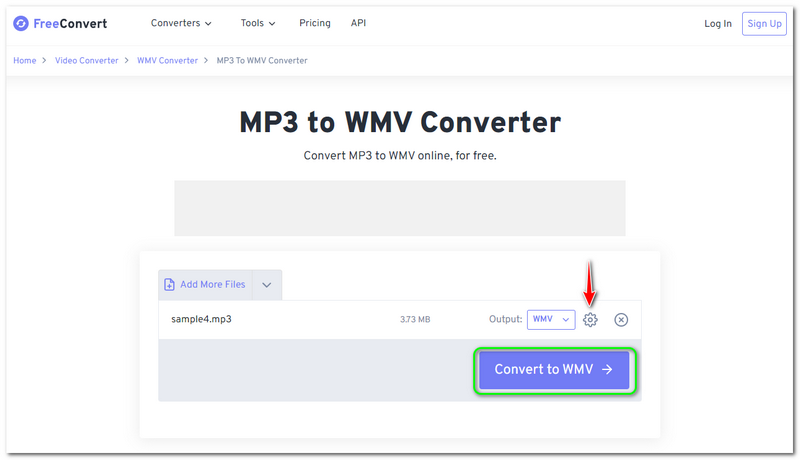
Celkově je FreeConvert pohodlný. Můžete však nahrát pouze zvuk o velikosti maximálně 1 GB. Proto má omezení při přidávání souborů. Navíc můžete zvážit jeho bezplatné používání.
Část 2: Nejlepší způsob, jak převést MP3 do WMV
Video Converter Vidmore je spolehlivý software a konvertor MP3 na WMV ke stažení zdarma. Je rychlý, nejen při převodu zvuku, ale také při převodu videa, obrázků atd., včetně MP3 do WMV. Chcete-li převést MP3 na WMV, postupujte podle podrobných kroků níže:
Krok 1: Po stažení Vidmore Video Converter začněte spouštět.
Poté se začne objevovat rozhraní. Zvukové soubory můžete přidat dvěma způsoby; Přidat soubory v levé horní části panelu nebo klikněte na Plus tlačítko uprostřed.
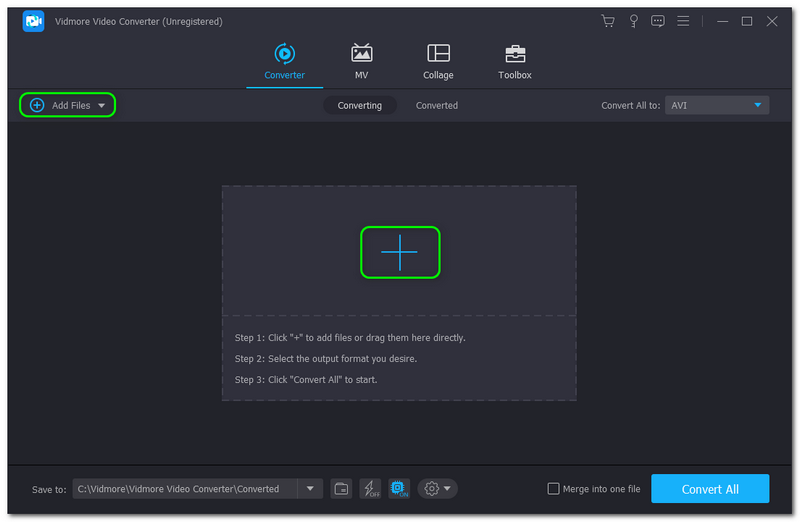
Krok 2: Poté přidejte zvuk z počítače a zvuk se zobrazí na hlavním panelu. Chcete-li změnit formát, uvidíte Převést vše Tlačítko To v pravém horním rohu panelu a změňte jej na WMV formát.
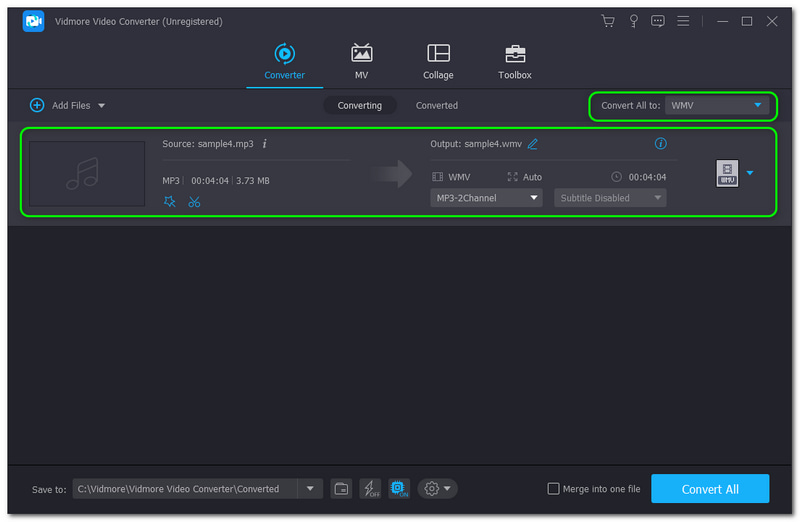
Krok 3: Poté stiskněte Převést vše tlačítko v pravém dolním rohu panelu pro úspěšný převod MP3 na WMV. Počkejte na dokončení procesu. Pak to můžete vidět v Složka převodníku na vašem PC.
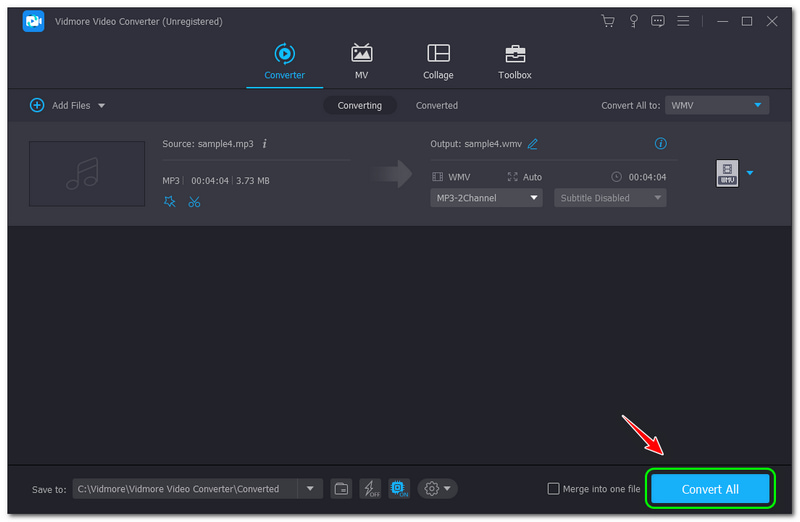
Chcete-li přidat, můžete používat zkušební verzi Vidmore Video Converter po dobu 30 dnů a užívat si jeho 200+ formátů bez omezení. Navíc oceníte jeho výstupní formát, protože není ohrožena kvalita. Stáhněte si a používejte jej nyní zdarma!
Část 3: Často kladené otázky o tom, jak převést MP3 do WMV
Je WMV lepší formát?
Můžeme říci, že je to lepší formát souboru. Je to také dobré, pokud jde o míru komprese. Proto bude vhodné, když budete chtít poslat audio nebo video soubor e-mailem. Pak je kvalita videa a zvuku vynikající. Formát souboru WMV navíc v případě potřeby efektivně funguje i ve starší verzi softwaru.
Je soubor MP3 menší než formát souboru WMV?
Ne. Pokud jdete hlouběji mezi těmito dvěma formáty souborů, je formát souboru WMV mnohem menší než MP3. Kromě toho můžete použít formát WMV ke kompresi souborů MP3, zejména pokud šetříte místo v počítači.
Co je to formát souboru MP3?
Ne. Pokud jdete hlouběji mezi těmito dvěma formáty souborů, je formát souboru WMV mnohem menší než MP3. Kromě toho můžete použít formát WMV ke kompresi souborů MP3, zejména pokud šetříte místo v počítači.
Závěr
S pomocí tohoto článku HowTo jsme dokončili řešení online nástrojů a převodníku softwaru. Zaručujeme, že tyto kroky můžete použít k efektivnímu převodu souborů. Na závěr vás zveme k přečtení našeho dalšího nahrávání. Uvidíme se tam!


